Что такое жесткий диск компьютера?
Во время запуска компьютера, набор микропрограмм, записанных в микросхеме BIOS, производит проверку оборудования. Если все в порядке, он передает управление загрузчику операционной системы. Дальше ОС загружается и вы начинаете пользоваться компьютером. При этом — где до включения компьютера хранилась операционная система? Каким образом ваш реферат, который вы писали всю ночь, остался цел после отключения питания ПК? Снова же — где он хранится?
Ладно, вероятно я слишком загнул и вы все прекрасно знаете, что данные компьютера хранятся на жестком диске. Тем не менее что он из себя представляет и как работает не все знают, и поскольку вы здесь, делаем вывод, что хотели бы узнать. Что же, давайте разбираться!
В данной статье будет идти речь только о жестких дисках (HDD) то есть о носителях на магнитных дисках. О SSD можно почитать здесь.
Что такое жесткий диск
По традиции, давайте подсмотрим определение жесткого диска в Википедии:
Жесткий диск (винт, винчестер, накопитель на жестких магнитных дисках, НЖМД, HDD, HMDD) — запоминающее устройство произвольного доступа, основанное на принципе магнитной записи.
Используются в подавляющем большинстве компьютеров, а также как отдельно подключаемые устройства для хранения резервных копий данных, в качестве файлового хранилища и т.п.
Чуть-чуть разберемся. Мне нравится термин «накопитель на жестких магнитных дисках«. Эти пять слов передают всю суть. HDD — устройство, предназначение которого длительное время хранить записанные на него данные. Основой HDD являются жесткие (алюминиевые) диски со специальным покрытием, на которое при помощи специальных головок записывается информация.
Не буду рассматривать в деталях сам процесс записи — по сути это физика последних классов школы, и вникать в это, уверен, у вас желания нет, да и статья совсем не о том.
Также обратим внимание на фразу: «произвольного доступа» что, грубо говоря, означает, что мы (компьютер) можем в любое время считать информацию с любого участка ЖД.
Важным является тот факт, что память HDD не энергозависима, то есть не важно подключено питание или нет, записанная на устройство информация никуда не исчезнет. Это важное отличие постоянной памяти компьютера, от временной (ОЗУ).
Думаю что такое HDD вы поняли. Идем дальше.
Для чего компьютеру нужен жесткий диск
Рассмотрим что такое HDD в компьютере, то есть какую роль он играет в ПК. Понятно, что он хранит данные но, как и какие. Здесь выделим такие функции НЖМД:
- Хранение ОС, пользовательского ПО и их настроек;
- Хранение файлов пользователя: музыка, видео, изображения, документы и т.д;
- Использование части объема жесткого диска, для хранения данных не помещающихся в ОЗУ (файл подкачки) или хранение содержимого оперативной памяти во время использования режима сна;
Как видим, жесткий диск компьютера не просто свалка из фотографий, музыки и видео. На нем хранится вся операционная система, и помимо этого ЖД помогает справляться с загруженностью ОЗУ, беря на себя часть ее функций.
Из чего состоит жесткий диск
Мы частично упоминали о составных жесткого диска, сейчас разберемся с этим детальнее. Итак, основные составляющие HDD:
- Корпус — защищает механизмы жесткого диска от пыли и влаги. Как правило, является герметичным, дабы внутрь та самая влага и пыль не попадали;
- Диски (блины) — пластины из определенного сплава металлов, с нанесенным с обеих сторон покрытием, на которое и записываются данные. Количество пластин может быть разным — от одной (в бюджетных вариантах), до нескольких;
- Двигатель — на шпинделе которого закреплены блины;
- Блок головок — конструкция из соединенных между собой рычагов (коромысел), и головок. Часть ЖД, которая считывает и записывает на него информацию. Для одного блина используется пара головок, поскольку и верхняя, и нижняя часть у него рабочая;
- Устройство позиционирования (актуатор) — механизм приводящий в действие блок головок. Состоит из пары постоянных неодимовых магнитов и катушки, находящейся на конце блока головок;
- Контроллер — электронная микросхема управляющая работой HDD;
- Парковочная зона — место внутри винчестера рядом с дисками либо на их внутренней части, куда опускаются (паркуются) головки во время простоя, чтобы не повредить рабочую поверхность блинов.
Такое вот незамысловатое устройство жесткого диска. Сформировалось оно много лет назад, и никаких принципиальных изменений в него уже давно не вносились. А мы идем дальше.
Как работает жесткий диск
После того, как на HDD подается питание двигатель, на шпинделе которого закреплены блины, начинает раскручиваться. Набрав скорость, при которой у поверхности дисков образовывается постоянный поток воздуха, начинают двигаться головки.
Данная последовательность (сначала раскручиваться диски, а затем начинают работать головки) необходима для того, чтобы за счет образовавшегося потока воздуха, головки парили над пластинами. Да, они никогда не касаются поверхности дисков, иначе последние были бы моментально повреждены. Тем не менее, расстояние от поверхности магнитных пластин до головок настолько маленькое (~10 нм), что вы не увидите его невооруженным глазом.
После запуска, в первую очередь происходит считывание служебной информации о состоянии жесткого диска и других необходимых сведениях о нем, находящихся на так называемой нулевой дорожке. Только затем начинается работа с данными.
Информация на жестком диске компьютера записывается на дорожки которые, в свою очередь, разбиты на сектора (такая себе разрезанная на кусочки пицца). Для записи файлов несколько секторов объединяют в кластер, он и является наименьшим местом, куда может быть записан файл.
Кроме такого «горизонтального» разбиения диска, есть еще условное «вертикальное». Поскольку все головки объединены, они всегда позиционируются над одной и той же по номеру дорожкой, каждая над своим диском. Таким образом, во время работы HDD головки как бы рисуют цилиндр:
Пока HDD работает, по сути он выполняет две команды: чтение и запись. Когда необходимо выполнить команду записи, происходит вычисление области на диске куда она будет производится, затем позиционируются головки и, собственно, выполняется команда. Затем результат проверяется. Кроме записи данных прямо на диск, информация также попадает в его кеш.
Если контроллеру поступает команда на чтение, в первую очередь происходит проверка наличия требуемой информации в кеше. Если ее там нет, снова происходит вычисление координат для позиционирования головок, дальше, головки позиционируется и считывают данные.
После завершения работы, когда питание винчестера исчезает, происходит автоматическая парковка головок в парковочных зоне.
Вот так в общих чертах и работает жесткий диск компьютера. В действительности же все намного сложнее, но обычному пользователю, скорее всего, такие подробности не нужны, поэтому закончим с этим разделом и пойдем дальше.
Виды жестких дисков и их производители
На сегодняшний день, на рынке существует фактически три основных производителя жестких дисков: Western Digital (WD), Toshiba, Seagate. Они полностью покрывают спрос на устройства всех видов и требований. Остальные компании либо разорились, либо были поглощены кем-то из основной тройки, или перепрофилировались.
Если говорить о видах HDD, их можно разделить таким образом:
- Для ноутбуков — основной параметр — размер устройства в 2,5 дюйма. Это позволяет им компактно размещаться в корпусе лептопа;
- Для ПК — в этом случае также возможно использование 2,5″ жестких дисков, но как правило, используются 3,5 дюйма;
- Внешние жесткие диски — устройства, отдельно подключаемые к ПК/ноутбуку, чаще всего выполняющие роль файлового хранилища.
Также выделяют особый тип жестких дисков — для серверов. Они идентичны обычным ПКшным, но могут отличаются интерфейсами для подключения, и большей производительностью.
Все остальные разделения HDD на виды происходят от их характеристик, поэтому рассмотрим их.
Характеристики жестких дисков
Итак, основные характеристики жесткого диска компьютера:
- Объем — показатель максимально возможного количества данных, которые можно будет вместить на диске. Первое на что обычно смотрят при выборе HDD. Данный показатель может достигать 10 Тб, хотя для домашнего ПК чаще выбирают 500 Гб — 1 Тб;
- Форм-фактор — размер жестокого диска. Самые распространенные — 3,5 и 2,5 дюйма. Как говорилось выше, 2,5″ в большинстве случаев, устанавливаются в ноутбуки. Также их используют во внешних HDD. В ПК и на сервера устанавливают 3,5″. Форм фактор влияет и на объем, так как на больший диск может поместиться больше данных;
- Скорость вращения шпинделя — с какой скоростью вращаются блины. Наиболее распространены 4200, 5400, 7200 и 10000 об/мин. Эта характеристика напрямую влияет на производительность, а так же и цену устройства. Чем выше скорость — тем больше оба значения;
- Объем буфера (кеш-память) — тип быстрой памяти (по типу ОЗУ) установленный на контроллере ЖД, предназначенный для временного хранения данных, к которым чаще всего обращаются. Объем буфера может составлять 16, 32 или 64 Мб;
- Время произвольного доступа — то время, за которое HDD гарантированно выполнить запись или чтение с любого участка диска. Колеблется от 3 до 15 мс;
Кроме приведенных характеристик также можно встретить такие показатели как:
- Скорость передачи данных;
- Количество операций ввода-вывода в сек.;
- Уровень шума;
- Надежность;
- Сопротивляемость ударам и т.д;
На счет характеристик HDD это все.
Выводы
Да и по поводу основной темы статьи тоже все. Вы теперь понимаете что такое жесткий диск компьютера, для чего он нужен и как работает. Я рассказал вам о том, какие виды HDD бывают и об основных их характеристиках. На этом считаю свою работу выполненной, всем пока, до новых тем!
Предыдущая записьЧто такое материнская плата компьютера? Следующая запись
Что такое SSD?
Метки ЖелезоКомпьютерЧто такое
Как устроен жесткий диск компьютера (HDD) или винчестер
Приветствую всех читателей блога pc-information-guide.ru. Многих интересует вопрос — как устроен жесткий диск компьютера. Поэтому я решил посвятить этому сегодняшнюю статью.
Жесткий диск компьютера (HDD или винчестер) нужен для хранения информации после выключения компьютера, в отличие от ОЗУ (оперативной памяти) — которая хранит информацию до момента прекращения подачи питания (до выключения компьютера).
Жесткий диск, по-праву, можно назвать настоящим произведением искусства, только инженерным. Да-да, именно так. Настолько сложно там внутри все устроено. На данный момент во всем мире жесткий диск — это самое популярное устройство для хранения информации, он стоит в одном ряду с такими устройствами, как: флеш-память (флешки), SSD. Многие наслышаны о сложности устройства жесткого диска и недоумевают, как в нем помещается так много информации, а поэтому хотели бы узнать, как устроен или из чего состоит жесткий диск компьютера. Сегодня будет такая возможность).
Устройство жесткого диска компьютера
Жесткий диск состоит из пяти основных частей. И первая из них — интегральная схема, которая синхронизирует работу диска с компьютером и управляет всеми процессами.
Вторая часть — электромотор (шпиндель), заставляет вращаться диск со скоростью примерно 7200 об/мин, а интегральная схема поддерживает скорость вращения постоянной.
А теперь третья, наверное самая важная часть — коромысло, которое может как записывать, так и считывать информацию. Конец коромысла обычно разделен, для того чтобы можно было работать сразу с несколькими дисками. Однако головка коромысла никогда не соприкасается с дисками. Существует зазор между поверхностью диска и головкой, размер этого зазора примерно в пять тысяч раз меньше толщины человеческого волоса!
Но давайте все же посмотрим, что случится, если зазор исчезнет и головка коромысла соприкоснется с поверхностью вращающегося диска. Мы все еще со школы помним, что F=m*a (второй закон Ньютона, по-моему), из которого следует, что предмет с небольшой массой и огромным ускорением — становится невероятно тяжелым. Учитывая огромную скорость вращения самого диска, вес головки коромысла становится весьма и весьма ощутимым. Естественно, что повреждение диска в таком случае неизбежно. Кстати, вот что случилось с диском, у которого этот зазор по каким то причинам исчез:
Так же важна роль силы трения, т.е. ее практически полного отсутствия, когда коромысло начинает считывать информацию, при этом смещаясь до 60 раз за секунду. Но постойте, где же здесь находится двигатель, что приводит в движение коромысло, да еще с такой скоростью? На самом деле его не видно, потому что это электромагнитная система, работающая на взаимодействии 2 сил природы: электричества и магнетизма. Такое взаимодействия позволяет разгонять коромысло до скоростей света, в прямом смысле.
Четвертая часть — сам жесткий диск, это то, куда записывается и откуда считывается информация, кстати их может быть несколько.
Ну и пятая, завершающая часть конструкции жесткого диска — это конечно же корпус, в который устанавливаются все остальные компоненты. Материалы применяются следующие: почти весь корпус выполнен из пластмассы, но верхняя крышка всегда металлическая. Корпус в собранном виде нередко называют «гермозоной». Бытует мнение, что внутри гермозоны нету воздуха, а точнее, что там — вакуум. Мнение это опирается на тот факт, что при таких высоких скоростях вращения диска, даже пылинка, попавшая внутрь, может натворить много нехорошего. И это почти верно, разве что вакуума там никакого нету — а есть очищенный, осушенный воздух или нейтральный газ — азот например. Хотя, возможно в более ранних версиях жестких дисков, вместо того, чтобы очищать воздух — его просто откачивали.
Это мы говорили про компоненты, т.е. из чего состоит жесткий диск. Теперь давайте поговорим про хранение данных.
Как и в каком виде хранятся данные на жестком диске компьютера
Данные хранятся в узких дорожках на поверхности диска. При производстве, на диск наносится более 200 тысяч таких дорожек. Каждая из дорожек разделена на секторы.
Карты дорожек и секторов позволяют определить, куда записать или где считать информацию. Опять же вся информация о секторах и дорожках находится в памяти интегральной микросхемы, которая, в отличие от других компонентов жесткого диска, размещена не внутри корпуса, а снаружи и обычно снизу.
Сама поверхность диска — гладкая и блестящая, но это только на первый взгляд. При более близком рассмотрении структура поверхности оказывается сложнее. Дело в том, что диск изготавливается из металлического сплава, покрытого ферромагнитным слоем. Этот слой как раз и делает всю работу. Ферромагнитный слой запоминает всю информацию, как? Очень просто. Головка коромысла намагничивает микроскопическую область на пленке (ферромагнитном слое), устанавливая магнитный момент такой ячейки в одно из состояний: о или 1. Каждый такой ноль и единица называются битами. Таким образом, любая информация, записанная на жестком диске, по-факту представляет собой определенную последовательность и определенное количество нулей и единиц. Например, фотография хорошего качества занимает около 29 миллионов таких ячеек, и разбросана по 12 различным секторам. Да, звучит впечатляюще, однако в действительности — такое огромное количество битов занимает очень маленький участок на поверхности диска. Каждый квадратный сантиметр поверхности жесткого диска включает в себя несколько десятков миллиардов битов.
Принцип работы жесткого диска
Мы только что с вами рассмотрели устройство жесткого диска, каждый его компонент по отдельности. Теперь предлагаю связать все в некую систему, благодаря чему будет понятен сам принцип работы жесткого диска.
Итак, принцип, по которому работает жесткий диск следующий: когда жесткий диск включается в работу — это значит либо на него осуществляется запись, либо с него идет чтение информации, или с него загружается ОС, электромотор (шпиндель) начинает набирать обороты, а поскольку жесткие диски закреплены на самом шпинделе, соответственно они вместе с ним тоже начинают вращаться. И пока обороты диска(ов) не достигли того уровня, чтобы между головкой коромысла и диском образовалась воздушная подушка, коромысло во избежание повреждений находится в специальной «парковочной зоне». Вот как это выглядит.
Как только обороты достигают нужного уровня, сервопривод (электромагнитный двигатель) приводит в движение коромысло, которое уже позиционируется в то место, куда нужно записать или откуда считать информацию. Этому как раз способствует интегральная микросхема, которая управляет всеми движениями коромысла.
Распространено мнение, этакий миф, что в моменты времени, когда диск «простаивает», т.е. с ним временно не осуществляется никаких операций чтения/записи, жесткие диски внутри перестают вращаться. Это действительно миф, ибо на самом деле, жесткие диски внутри корпуса вращаются постоянно, даже тогда, когда винчестер находится в энергосберегающем режиме и на него ничего не записывается.
Ну вот мы и рассмотрели с вами устройство жесткого диска компьютера во всех подробностях. Конечно же, в рамках одной статьи, нельзя рассказать обо всем, что касается жестких дисков. Например в этой статье не было сказано про интерфейсы жесткого диска — это большая тема, я решил написать про это отдельную статью.
Нашел интересное видео, про то, как работает жесткий диск в разных режимах
Всем спасибо за внимание, если вы еще не подписаны на обновления этого сайта — очень рекомендую это сделать, дабы не пропустить интересные и полезные материалы. До встречи на страницах блога!
Жесткий диск — это что такое? Особенности жестких дисков :: SYL.ru
Жесткий диск, или винчестер, является основной и очень важной частью компьютера. На нем хранится не только операционная система, которая управляет компьютером, но и вся информация клиента или нескольких клиентов. Зачастую бывает, что ценность информации во много раз превосходит не только стоимость самого жесткого диска, но и компьютера в целом. Поэтому безопасность информации во многом зависит от качества и надежности такого накопителя. Современный жесткий диск выглядит так, как показано на рисунке.
Что такое винчестер?
Итак, что же все-таки представляет собой накопитель, от работоспособности которого зависит благополучие и хорошее настроение его хозяина? На самом деле жесткий диск — это высокотехнологическое оборудование, которое занимается хранением цифровой информации даже в то время, когда компьютер выключен.

Если говорить точнее, то винчестер состоит из нескольких магнитных дисков, на которые с помощью магнитной головки наносится и считывается информация. Эти головки вместе с магнитными дисками находятся в вакууме, что позволяет накопителю работать без влияния внешней среды на процесс записи и считывания информации.
Какие типы винчестеров бывают?
Итак, мы выяснили, что жесткий диск — это накопитель информации для компьютера. Теперь давайте разберемся, какие типы HDD бывают. В первую очередь следует отметить, что винчестеры можно разделить на две категории:
- Внешние накопители, которые могут подключаться к любому компьютеру через USB-интерфейс. Чем-то они напоминают флешку, только больших размеров. Специального программного обеспечения таким винчестерам не нужно.
- Внутренние HDD накопители устанавливаются внутри компьютеров и имеют специфические разъемы как для питания, так и для передачи информации.
Внутренние HDD также делятся на несколько категорий. Существует несколько признаков, по которым можно классифицировать жесткий диск. Это физический размер винчестера. Существует три типоразмера:
- 5,5 дюймов. Обычно винчестеры такого типоразмера используют в стационарных компьютерах, где свободного места достаточно много.
- 3,5 дюйма применяют в основном в ноутбуках, где место ограничено, а объем памяти необходим большой.
- 2,5 дюйма используются в ультрабуках, где место очень ограничено.

Еще одним признаком, по которому классифицируют накопители, является протокол обмена данными между винчестером и компьютером. Какие протоколы может использовать жесткий диск? Они бывают следующими:
- IDE — старая версия протокола, которая использовалась в основном на компьютерах и ноутбуках до 2000 года.
- SCSI — современник IDE, более скоростная версия управления накопителем, которая использовалась в основном в серверных машинах. Требовала специальных драйверов для пользования такими винчестерами.
- SATA — современная версия протокола, имеющая несколько вариантов и обладающая высокой скоростью записи и считывания информации. Используется практически во всех современных компьютерных системах.
Проблемы винчестеров
Одно из самых пугающих сообщений, которое можно увидеть на экране, говорит о том, что компьютер не видит жесткий диск. Почему это так пугает пользователей компьютеров? При такой неисправности устройство не загружает операционную систему, соответственно, практически никаких действий, предусмотренных этой системой, произвести невозможно.
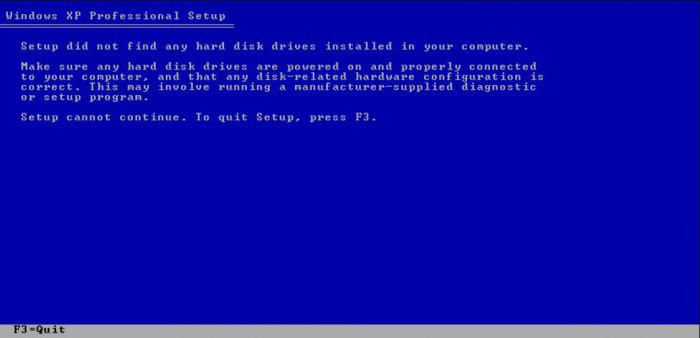
Что может вызвать такую неисправность? Самой простой проблемой, приводящей к такому результату, является нарушение целостности шлейфов питания или интерфейса системы. Зачастую попадание пыли или грязи внутрь такого разъема приводит к появлению этой неисправности. И большинство опытных пользователей не особенно пугаются при появлении такого сообщения, а просто перестыковывают разъемы питания и интерфейса. Эта надпись может выглядеть примерно так, как показано на фото выше.
Не виден жесткий диск для BIOS
При возникновении такой неисправности, первое, что необходимо определить, — является ли данная проблема физической или программной. Как это выяснить? После появления сообщения о том, что компьютер не видит жесткий диск, необходимо перегрузить машину и войти в BIOS. Что такое BIOS? Это программа, которая записана в ПЗУ материнской платы компьютера. Она загружается еще до операционной системы и определяет периферийные устройства, с которыми будет работать материнская плата. Для загрузки BIOS необходимо нажать соответствующую клавишу на клавиатуре, обычно это кнопка DEL или F2. После входа в BIOS можно увидеть следующую картинку.
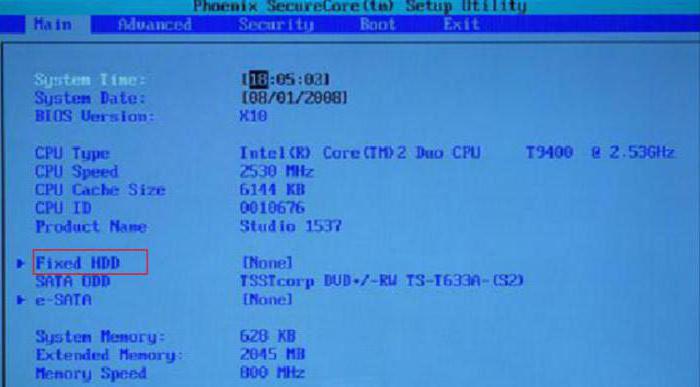
На этом фото видно, что BIOS не обнаружил на компьютере жестких дисков. В этом случае могла возникнуть проблема, описанная выше, и компьютер, будучи отсоединенным от шлейфа питания или интерфейса, невидим для BIOS. С другой стороны, любая неисправность в плате управления винчестером приведет к такой проблеме. При этом если и удастся решить эту проблему, то только в соответствующем сервисном центре. Самостоятельно в домашних условиях ее устранить практически невозможно.
Windows 7 не видит винчестер
Но бывают случаи, когда жесткий диск видим для BIOS, а операционная система не загружается либо идет постоянная перезагрузка Windows. В каких случаях это происходит? Тогда, когда при работе с операционной системой произошло удаление одного из системных файлов или при перезаписи произошла ошибка, и файл читается неправильно. Также может произойти физическое повреждение винчестера, царапина или скол поверхности диска. Если в этом месте находился один из системных файлов, то операционная система не сможет его прочитать и выдаст, как говорят системные администраторы, синий экран смерти, который предлагает перезагрузить систему. Если ошибка повторится, то лучше обратиться к системному администратору. Иногда такие программные ошибки достаточно легко исправить без переустановки операционной системы. Но случается так, что они являются фатальными, и исправить их можно только с помощью полной переустановки системы. Для решения такого рода проблем обычно используют системные утилиты, которые занимаются восстановлением программных ошибок. Что это за программы?
Программные ошибки жестких дисков
Для восстановления программных ошибок существует достаточно много программ, которые можно разбить на две категории. К первой относятся утилиты, которые находятся внутри системы, и ими можно воспользоваться после полной загрузки операционной системы. Таковыми являются наборы программ по обслуживанию винчестеров.

К примеру, как обслужить жесткий диск Windows 7? Произвести обслуживание вашего накопителя можно прямо из программы. Для этого достаточно зайти в «Мой компьютер» и в нем выбрать диск, который хотим обслужить. Нажимаем на вкладку «Свойства» и видим следующую картинку, представленную на фото выше.
Программы по обслуживанию жестких дисков
Как видно на картинке, пользователю предлагается три утилиты:
Ошибки исправляет только первая программа, а остальные просто обслужат этот диск. Но существуют программы, которые работают без операционной системы. Преимущество таких утилит в том, что они могут обслужить диск даже тогда, когда операционная система не загружается. К примеру, одна из таких программ имеет название FDISK и разработана компанией Microsoft как утилита обслуживания дисков до установки операционной системы. Ее применяют опытные пользователи компьютерной техники Norton Disk Doctor, и таких программ на самом деле достаточно много, поэтому выбор во многом зависит от предпочтений конкретного человека. Перед установкой «Виндовс» с жесткого диска его желательно обслужить подобной программой и исправить возможные ошибки.
Восстановление винчестеров
Зачастую многие пользователи сталкиваются с проблемой восстановления данных на проблемном жестком диске. Как уже писалось выше, нередко информация, хранящаяся на нем, ценится гораздо больше, чем сам винчестер. Поэтому работа по восстановлению потерянных данных является не только ценной, но и высокооплачиваемой. Многое зависит от того, как исчезла информация. Важно помнить то, как «Виндовс» с жесткого диска удаляет информацию.

Операционная система не стирает информацию, которую хочет убрать пользователь. Она просто удаляет оглавление винчестера, которое позволяет найти данную информацию. Такое оглавление называется FAT-таблицей. И если после этого на тело жесткого диска Windows 10 другая информация не записывалась, то ее достаточно легко восстановить. Существует множество программ, способных выполнить эту работу. По отзывам многих пользователей, одной из лучших является Acronis Recovery Expert.
Резервное копирование жесткого диска
Как бы там ни было, быть постоянно под угрозой того, что ценная информация находится в опасности, не желает ни один пользователь. Поэтому прилагаются усилия для того, чтобы свести риски к минимуму. Что можно сделать? Резервное копирование полезной информации винчестера в целом или сектора жесткого диска помогает решить эту проблему.
Какие способы резервного копирования существуют?
- В ручном режиме. Пользователь самостоятельно выбирает, какую информацию и когда программа будет сохранять. Некоторые компании в собственных офисах предпочитают производить резервное копирование данных в конце рабочей смены. Но при этом существует опасность утери информации, которая накопилась в течение дня.
- Резервное копирование в автоматическом режиме. При этом в программу вкладывается то, как часто и что должно копироваться и сохраняться.
- Создание зеркального RAID-массива, который параллельно на другом жестком диске сохраняет всю информацию с основного винчестера. При выходе из строя последнего можно легко воспользоваться зеркалом.
Выбор жесткого диска
Уделяя большое внимание сохранности информации, не стоит забывать и о выборе компании-изготовителя жесткого диска, а также технических параметрах, характеризующих качество этого винчестера. Если говорить о бренде производителя накопителя, то стоит выбрать более известную компанию, хотя такой жесткий диск будет стоить немного дороже. Некоторые пользователи предпочитают фирму Seagate.
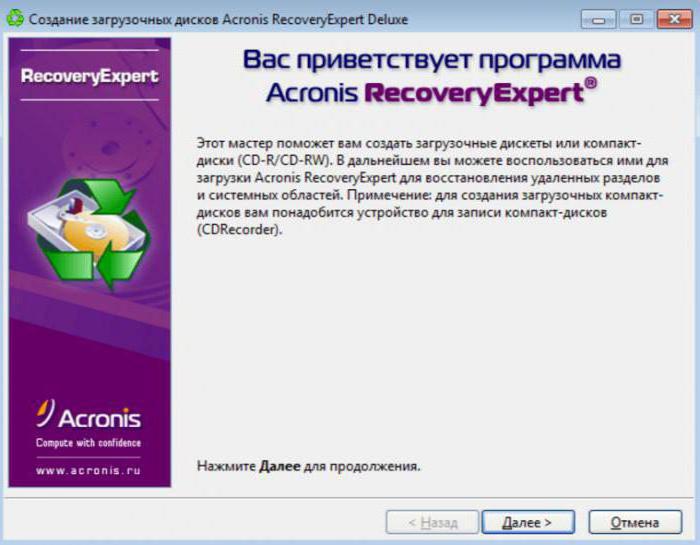
Если говорить о технических параметрах, то при всех равных условиях стоит обратить внимание на скорость чтения и записи информации. Иногда эти данные помогут сделать выбор в пользу того или иного винчестера.
Подведем итог
Итак, жесткий диск — это накопитель очень ценной и важной информации в компьютере. Поэтому необходимо приложить массу усилий для того, чтобы выбрать качественный винчестер. Также следует позаботиться о регулярном обслуживании вашего устройства. Кроме этого, важно обратить внимание на безопасность информации, если таковая есть на вашем компьютере. Если вы приложите все эти усилия, то ваш жесткий диск будет долго служить вам, а информация на нем будет в полной сохранности. Работа вашего устройства находится полностью в ваших руках, поэтому примите все меры для нормального его функционирования.
Что такое жесткий диск компьютера?
После того, как на HDD подается питание двигатель, на шпинделе которого закреплены блины, начинает раскручиваться. Набрав скорость, при которой у поверхности дисков образовывается постоянный поток воздуха, начинают двигаться головки.Данная последовательность (сначала раскручиваться диски, а затем начинают работать головки) необходима для того, чтобы за счет образовавшегося потока воздуха, головки парили над пластинами. Да, они никогда не касаются поверхности дисков, иначе последние были бы моментально повреждены. Тем не менее, расстояние от поверхности магнитных пластин до головок настолько маленькое (~10 нм), что вы не увидите его невооруженным глазом.
После запуска, в первую очередь происходит считывание служебной информации о состоянии жесткого диска и других необходимых сведениях о нем, находящихся на так называемой нулевой дорожке. Только затем начинается работа с данными.
Информация на жестком диске компьютера записывается на дорожки которые, в свою очередь, разбиты на сектора (такая себе разрезанная на кусочки пицца). Для записи файлов несколько секторов объединяют в кластер, он и является наименьшим местом, куда может быть записан файл.
Кроме такого «горизонтального» разбиения диска, есть еще условное «вертикальное». Поскольку все головки объединены, они всегда позиционируются над одной и той же по номеру дорожкой, каждая над своим диском. Таким образом, во время работы HDD головки как бы рисуют цилиндр.
Пока HDD работает, по сути он выполняет две команды: чтение и запись. Когда необходимо выполнить команду записи, происходит вычисление области на диске куда она будет производится, затем позиционируются головки и, собственно, выполняется команда. Затем результат проверяется. Кроме записи данных прямо на диск, информация также попадает в его кеш.
Если контроллеру поступает команда на чтение, в первую очередь происходит проверка наличия требуемой информации в кеше. Если ее там нет, снова происходит вычисление координат для позиционирования головок, дальше, головки позиционируется и считывают данные.
После завершения работы, когда питание винчестера исчезает, происходит автоматическая парковка головок в парковочных зоне.
Вот так в общих чертах и работает жесткий диск компьютера. В действительности же все намного сложнее, но обычному пользователю, скорее всего, такие подробности не нужны, поэтому закончим с этим разделом и пойдем дальше.
Винчестер (винтовка) — Википедия
У этого термина существуют и другие значения, см. Винчестер.Винче́стер (англ. Winchester rifle) — общее название для винтовок и ружей, производившихся Winchester Repeating Arms Company в США во второй половине XIX века. Винчестеры с перезаряжанием при помощи рычага-спусковой скобы (скоба Генри) и с подствольным трубчатым магазином были одними из первых широко распространившихся многозарядных ружей и пользовались огромной популярностью, хотя их распространённость в США того времени и несколько преувеличена благодаря литературе и кинематографу XX века.
Наиболее известные модели фирмы Winchester[править | править код]
- Henry Rifle Model 1860 (англ.)русск. — прототип всех последующих винтовок Winchester, первая винтовка с рычагом-скобой и трубчатым подствольным магазином. От последующих моделей отличалась несколько иной конструкцией магазина и механизма перезарядки. С 1864 года выпускалась фирмой Winchester, но под оригинальным названием.
- Winchester Model 1866 (англ.)русск.
- Winchester Model 1873 — винтовка рычажного действия, известна как «ружье, завоевавшее Запад» (англ. The Gun that Won the West).
- Winchester Model 1887 — ружьё рычажного действия, разработанное Джоном М. Браунингом.
- Winchester Model 1894 (известный как «.30-30») — одна из самых известных и популярных охотничьих винтовок рычажного действия, выпускалась до 2006 года.
- Winchester Model 1895 — рычажная модель 1895 года (M1895) с серединным магазином, разработанная по специальному заказу для Российской империи под патрон 7,62×54R и снабжённая плоским клинковым штык-ножом.
- Winchester Model 1897 — «помповое» гладкоствольное ружьё (дробовик), разработанное Джоном Браунингом.
- Winchester Model 1912 — «помповое» гладкоствольное ружьё (дробовик), разработанное Томасом Кросли Джонсоном.
- Winchester 1300 — «помповое» гладкоствольное ружьё, развитие модели 1200.
Винтовка с трубчатым подствольным магазином, продольно скользящим затвором и перезаряжанием от рычага, расположенного под шейкой приклада разработана и выпущена в конце 1850-х годов американским изобретателем Генри на основе пистолета «Волканик» фирмы «Смит и Вессон». В 1857 году, после банкротства предприятия, все активы компании выкупил бизнесмен Оливер Винчестер, реорганизовав её в New Haven Arms Company[1]. Компания продолжила выпуск ружей и пистолетов «Волканик» под руководством Бенджамина Тайлера Генри (англ.)русск.. Помимо этого, Генри продолжил эксперименты с новым типом патронов и успешно переработал ружьё под калибр .44. Так в 1860 году появилось Ружьё Генри (англ.)русск.. По окончании Гражданской войны, Оливер Винчестер, возглавлявший компанию, переименовал её в Winchester Repeating Arms Company, и с 1866 года модифицированное ружьё стало выпускаться под названием Винчестер[1]. Винтовка претерпела некоторые изменения в магазине — теперь он стал наполняться через боковое окошко, а не со стороны дула, как в первоначальном образце. Правда, ёмкость магазина уменьшилась с 15 патронов до 12, но при этом ускорилось заряжание.
Обычно под названием «винчестер» подразумевают наиболее популярную модель 1866 года. Первые рекламные объявления гласили, что опытный стрелок мог израсходовать магазин винтовки за 15 секунд. Это говорит о том, что у этой винтовки была высокая скорострельность — около 60 выстрелов в минуту. К концу 1860-х годов боеприпасы кольцевого воспламенения для винтовок практически перестали использоваться. С появлением патрона центрального воспламенения была выпущена новая винтовка Винчестера — легендарная модель 1873. У этой модели усовершенствованный механизм, а латунная ствольная коробка заменена на стальную. Значительным достижением был новый патрон .44-40 (11 мм), хотя он не произвёл впечатления на артиллерийско-техническую службу армии США, так как являлся довольно слабым патроном, a армии требовалось более мощное оружие. Гражданский рынок, напротив, отнёсся к новому патрону весьма благосклонно, и в 1878 году фирма Colt’s Manufacturing Company выпустила некоторое количество своих «Писмейкеров» и армейских пистолетов двойного действия под патрон .44-40. Это оружие было названо «ФронтиерСиксШутер». Винтовки Винчестера так и не были приняты на вооружение армии, но были очень популярны среди гражданского населения в качестве охотничьего оружия и оружия самообороны и оставалась в массовом производстве до 1919 года.
Механизм винтовки 1873 года.
Винтовки Винчестер с рычажным взводом фигурируют практически во всех вестернах, действие которых происходит в соответствующий период. Так, например, сюжет фильма Энтони Манна «Винчестер ’73» (1950) завязывается вокруг винтовки модели 1873 года, которая разыгрывается как приз на соревнованиях стрелков.
Вследствие широкой известности, винчестеры использовались в фильмах и иных жанров. В научно-фантастическом фильме «Терминатор 2» герой Арнольда Шварценеггера пользовался обрезом гладкоствольного ружья Винчестер модели 1887 года, а в фильме «Назад в будущее 3» винтовкой Winchester пользовался доктор Эмметт Браун в исполнении Кристофера Ллойда. В фильме «На грани» присутствует винтовка Winchester образца 1886 года.
Винчестеры встречаются и в российском кинематографе. В фильме «Турецкий гамбит», в самом начале фильма, Фандорин стреляет в преследующих его турецких солдат из винтовки Winchester образца 1894 года, причём в современном исполнении, хотя действие происходит во время русско-турецкой войны 1877—1878 г.г. В кинофильме «Свои» персонаж Богдана Ступки использует так называемый «русский винчестер» — вариант винтовки Винчестер М1895 под патрон 7,62×54R, которая была произведена в США по заказу Российской Империи и в небольших количествах поставлялась в войска.
Винтовки и дробовики Винчестер широко представлены в компьютерных играх. Это оружие присутствует в таких популярных играх, как «Mafia: The City of Lost Heaven», «GTA: San Andreas», в сериях Call of Duty (серия игр), Call of Juarez (серия игр), Fallout (серия игр) и множестве других. В оружейном симуляторе-игре «World of Guns:Gun Disassembly» можно ознакомиться с реальным функционированием 3D моделей Винчестер 1873, Винчестер1897.
Винчестер 1894 года увековечен в известной песне солдат Панчо Вильи «Carabina Treinta Treinta» («Карабин 30-30»)[2][3].
Мистический триллер Винчестер. Дом, который построили призраки, рассказывает историю наследницы оружейной компании «Winchester Repeating Arms Company» Сары Винчестер, которую сыграла английская актриса Хелен Миррен.
Популярное в России обиходное название накопителя на жёстких магнитных дисках — «винчестер» — образовалось от названия винтовки. Созданный компанией IBM первый накопитель с неразъёмным блоком головок и дисков модели 3340, содержавший два модуля по 30 МБ, во время разработки носил внутреннее название «30-30», и руководитель проекта Кеннет Хотон (Kenneth E. Haughton), подметив сходство с популярным названием Winchester Model 1894 (англ. Winchester .30-30 rifle), сказал[4][5]: «Раз уж 30-30, то это точно Винчестер».
как изменились винчестеры за 60 лет существования? / Western Digital corporate blog / Habr
Современные жесткие диски являются сложнейшими высокотехнологичными приборами. Только представьте: размер пишущей части магнитной головки составляет всего 120 нанометров, а считывающей — лишь 70 нанометров. Чтобы вообразить подобный масштаб, достаточно посмотреть на то, как выглядит блок головок под 39-кратным увеличением на фоне монеты достоинством в 10 центов.
Сравнение размеров блока головок и монеты в 10 центов
При этом магнитные головки парят над пластинами на высоте около 12–15 нанометров, что достигается за счет экранного эффекта: под каждой из них, словно под крылом боинга на взлете, образуется воздушная (или гелиевая, если речь идет о решениях на платформе HelioSeal) подушка, обеспечивающая необходимую подъемную силу. С учетом столь мизерного расстояния, поверхность самих блинов должна быть идеально гладкой, ведь малейшая неровность приведет к необратимому повреждению компонентов устройства. Точность изготовления пластин легко оценить на следующем примере.
Если бы мы могли увеличить 2,5-дюймовый накопитель приблизительно в 13 миллионов раз так, чтобы зазор между пластиной и магнитной головкой достиг 1 метра, то последняя преодолевала бы путь, сопоставимый с расстоянием между Нью-Йорком и Сан-Франциско (> 4000 километров), причем перепад высот на всем его протяжении не превышал бы 4 сантиметров.
Точность исполнения современных HDD в масштабах реального мира
Тем удивительнее становится тот простой факт, что базовые принципы конструкции HDD не меняются на протяжении вот уже 60 лет! О том, какой тернистый путь преодолели винчестеры со времен монструозного RAMAC до настоящего времени, мы и расскажем в сегодняшней публикации.
От RAMAC до «винчестера»
Первый в мире жесткий диск появился еще за 15 лет до изобретения дискеты — в 1956 году. Прародителем современных HDD стало детище корпорации IBM — модель 305 RAMAC, название которой представляет собой аббревиатуру от «Random Access Method of Accounting and Control» («Метод случайного доступа к учету и контролю»). Агрегат имел колоссальные размеры, сопоставимые с габаритами промышленного рефрижератора, весил почти тонну (а если быть точным — 970 килограмм) и представлял собой систему из 50 алюминиевых пластин, покрытых ферромагнетиком, диаметр каждой из которых составлял 24 дюйма (61 сантиметр).
Прародитель современных жестких дисков — IBM RAMAC 305
Скорость вращения блинов достигала впечатляющих по тем временам 1200 оборотов в минуту, что обеспечивало время доступа около 600 миллисекунд и скорость передачи информации 8,8 байта в секунду. Эти цифры усредненные. Все дело в том, что прибор имел лишь один считыватель, перемещающийся между пластинами с помощью шагового двигателя. Такой подход вызывал неизменные задержки в том случае, если компьютеру было необходимо получить данные, записанные, к примеру, на первом и пятидесятом диске. Другим слабым местом RAMAC 305 оказалась надежность системы: поскольку пишущая головка непосредственно касалась поверхности пластин, это приводило к сильному нагреву и быстрому механическому износу обеих деталей.
Несмотря на перечисленные недостатки и высокую стоимость (цена вопроса — 10 000 долларов США, однако клиенты могли оформить лизинг — «всего» за 3200 долларов в месяц), в IBM смогли реализовать около 1000 изделий, ведь шкаф, способный сохранить 5 мегабайт, успешно заменял собой 64 000 перфокарт и работал куда шустрее накопителей на магнитных лентах, также активно используемых в IT-индустрии для архивации данных начиная с 1951 года. Кстати, после приобретения HGST (бывшее подразделение Hitachi) в распоряжении Western Digital оказался производственный комплекс IBM, расположенный в Лайв Оакс, — именно здесь разрабатывались первые устройства серии RAMAC 305, несколько из которых сохранили работоспособность вплоть до настоящего времени.
В 1961 году RAMAC 305 был снят с производства — на смену ему пришел IBM 1301, воплотивший в себе ряд важных инноваций. Главным новшеством стала реализация технологии Air Bearing — между блинами и пишущей головкой появился зазор 5 микрометров, что позволило повысить надежность и долговечность прибора. Сами пластины отныне были двусторонними, причем каждая из них получила собственное считывающее устройство.
На острие прогресса: накопитель IBM 1301
Благодаря перечисленным особенностям, IBM 1301 получился практически в 3 раза производительнее предшественника, а также более емким: время доступа сократилось до 180 миллисекунд, скорость вращения шпинделя увеличилась до 1800 оборотов в минуту, а объем хранимой информации достиг 28 мегабайт (то есть плотность записи составила 520 бит на квадратный дюйм). Кроме того, IBM несколько скорректировала ценовую политику для новой модели: теперь арендовать оборудование можно было за 2100 долларов, и это при цене в 115,5 тыс. долларов.
Следующий весьма важный шаг был совершен уже в 1962 году. Модификация 1311 принципиально отличалась тем, что получила сменные кассеты. Каждая из них при весе 4,5 кг имела в своем составе 6 «компактных» (всего-то 14 дюймов) магнитных дисков. Для записи было доступно лишь 10 плоскостей (внешние поверхности были лишены ферромагнитного слоя) суммарной емкостью 2,6 мегабайта, что сравнимо с 25 тысячами перфокарт или 1⁄5 стандартной катушки. Из-за портативности IBM 1311 оказался менее производительным: хотя плотность записи увеличилась в 2 раза (1025 бит на квадратный дюйм), скорость вращения пришлось уменьшить до 1500 оборотов в минуту, в итоге среднее время доступа к сектору, который мог вместить 100 байт, возросло до 250 миллисекунд. Несмотря на это, модель снискала огромную популярность в корпоративной среде, так как заменяемые картриджи позволили значительно снизить стоимость хранения единицы информации.
Вот так выглядела процедура замены кассеты на IBM 1311
Благодаря коммерческому успеху, IBM 1311 выпускался свыше 10 лет — вплоть до 1975 года, и хотя за этот период модельный ряд жестких дисков пополнился усовершенствованными моделями 2302, 2305 и 1311, ни одна из них не получила столь же широкого распространения.
Зато в историю вошел аппарат под индексом 3340, увидевший свет в 1973 году. В первую очередь в нем были доведены до ума уже имеющиеся технологии. Усилиями инженеров корпорации время доступа к сектору сократилось в 10 раз по сравнению с предшественником, составив 25 миллисекунд, скорость же передачи данных достигла 885 килобайт в секунду. Для улучшения аэродинамики, корпуса кассет были сделаны полностью герметичными, что позволило нивелировать влияние факторов окружающей среды на магнитные пластины, повысив их надежность.
Первый в мире «винчестер» — накопитель IBM 3340 30-30
Сам прибор обзавелся микрочипом, который более точно просчитывал траекторию движения магнитных головок и корректировал скорость вращения шпинделя, что позволило повысить точность позиционирования, сократить расстояние между треками и, как следствие, повысить емкость каждого картриджа до 30 МБ. Кроме того, устройство научилось обслуживать два дисковых модуля — стационарный и съемный, на что указывал суффикс «30-30». Именно благодаря этой маркировке с легкой руки Кеннета Э. Хотона, руководителя проекта, к аппарату прицепилось жаргонное название «винчестер» — в честь всемирно известной винтовки Winchester, использующей патроны 30-30. В оригинале данные цифры означали калибр пули (0,3 дюйма) и вес порохового заряда (30 гран). Сегодня же винчестер стал обиходным названием жестких дисков любых моделей.
Внедрение технологии тонкопленочного покрытия
Важной вехой в эволюции жестких дисков является создание тонкопленочного магнитного покрытия. Хотя изыскания в данной области начались еще в конце 1960-х годов на базе исследовательского центра в Йорктаун-Хайтс (Нью-Йорк), вплоть до конца 80-х в ходе производства блинов использовался оксид железа. Покрытие получали следующим образом: быстро вращающаяся алюминиевая заготовка заливалась суспензией, представляющей собой порошок Fe2O3 в полимерном растворе. Под действием центробежных сил состав равномерно распределялся по поверхности. Затем следовал этап шлифовки и нанесения внешнего, защитного слоя, характеризующегося низким коэффициентом трения, который также полировался.
Главный недостаток подобного покрытия — механическая хрупкость: в случае столкновения с головкой оно с легкостью крошилось, а сам диск приходил в негодность. Тем не менее, благодаря простоте технологии и ее дешевизне, оксидное покрытие благополучно применялось в носителях информации практически четверть века.
Последствия «залипания» пишущей головки: диск получил необратимые повреждения
Переход же на тонкопленочный рабочий слой сделал возможным появление инновационной модели накопителей IBM 3370, представленной на рынке в 1979 году. Система, состоящая из 7 дисков диаметром 14 дюймов, могла похвастаться плотностью записи до 7,53 мегабита на квадратный дюйм и имела объем уже 571,3 мегабайта. Скорость передачи информации при этом возросла до 1,86 мегабайта в секунду, а среднее время доступа сократилось до рекордных 20 миллисекунд. Цена аппарата также оказалась весьма демократичной — приобрести устройство можно было всего за 35 100 долларов, а ставка аренды снизилась до 900 долларов в месяц. Данное решение было разработано специально для серверной платформы IBM System/38 — к каждой машине можно было подключить максимум четыре жестких диска, что обеспечивало суммарную емкость хранилища 2,28 гигабайта, о чем на тот момент можно было только мечтать.
Серверная платформа IBM System/38
Все перечисленное стало возможным именно благодаря применению тонкопленочного покрытия. Изначально для его создания использовалась гальванизация, на смену которой пришел более совершенный метод вакуумного напыления. Сам технологический процесс выглядит следующим образом: используемые вещества и сплавы переводятся в газообразное состояние в вакуумных камерах, затем производится их осаждение на подложку, в роли которой выступает алюминиевый диск.
Независимо от способа, на первом этапе на металлическую поверхность наносился фосфорит никеля, вслед за ним — сплав кобальта, обладающий магнитными свойствами, последним же шел защитный углеродный слой, по прочности сопоставимый с алмазом. Благодаря его наличию удалось практически полностью исключить вероятность повреждения рабочей поверхности в случае ее контакта с пишущей головкой (например, вследствие резкого сотрясения). Но главное — использование тонкопленочного покрытия позволило значительно уменьшить расстояние между магнитной головкой и блином, что помогло повысить плотность записи в десятки раз. Именно благодаря технологии тонкопленочного покрытия уже в 1980 году IBM представила первый жесткий диск, преодолевший гигабайтный рубеж. Модель 3380 имела емкость 2,52 гигабайта, при этом скорость передачи данных достигла вполне приемлемых 3 мегабайт в секунду.
Начало эры винчестеров для персональных компьютеров
Все перечисленные выше HDD были ориентированы сугубо на корпоративный сектор. И даже если закрыть глаза на цену, вряд ли хоть кто-нибудь, кроме совсем уж идейных энтузиастов, согласился бы поставить в собственном доме внушительных размеров шкаф, пускай и вмещающий огромное количество информации. Вплоть до конца 70-х жесткие диски оставались прерогативой крупных коммерческих и государственных предприятий. На тот момент ПК комплектовались одним или двумя дисководами под 5,25-дюймовые дискеты, каждая из которых была способна сохранять до 1200 килобайт данных, чего рядовому пользователю вполне хватало.
Но компьютерная революция была неумолима — все больше покупателей приобщалось к информационным технологиям, а значит, появлялось и все большее число придирчивых клиентов, которых уже не удовлетворяли рамки в 1,2 мегабайта. Спрос рождает предложение, однако на этот раз IBM осталась не у дел: сосредоточившись на бизнес-сегменте, компания упустила розничный рынок, и пустовавшую нишу заняла небольшая фирма Seagate, основанная Элом Шугартом и несколькими другими сотрудниками, ранее покинувшими уютные офисы всемирно известной корпорации. Именно они создали в 1980 году первый в мире HDD потребительского класса, получивший неброское название ST-506.
Seagate ST-506 — первый в мире HDD для персональных компьютеров
Устройство предназначалось для установки в стандартный 5,25-дюймовый отсек (монтировалось на место флоппи-дисковода) и имело объем всего 5 мегабайт, что не идет ни в какое сравнение с промышленными моделями. Зато винчестер мог похвастаться неплохим быстродействием, а все благодаря внушительной скорости шпинделя, достигшей 3600 оборотов в минуту. Цена накопителя составила 1700 долларов — таким образом, каждый мегабайт информации обходился владельцу новинки в 340 долларов США.
Что же касается IBM, то корпорация решила не ввязываться в борьбу за массового пользователя, напротив — заключила стратегическое соглашение с новоявленным конкурентом. В результате 8 марта 1983 года на рынке появилась модификация легендарного IBM PC — IBM 5160 или IBM PC/XT (постфикс XT являлся сокращением от eXtended Technology), которые оснащались усовершенствованной модификацией жесткого диска ST-412, вмещавшей уже 10 мегабайт данных. Насколько удачным оказалось такое решение, легко понять из цифр: к 1988 году было реализовано свыше 25 миллионов персональных компьютеров данной серии.
IBM 5160, оснащенный жестким диском Seagate ST-412
Тренд на миниатюризацию подхватили и другие предприятия. Так, уже в 1983 году шотландская фирма Rodime представила устройство под названием RO351. Мало того, что этот накопитель получил две пластины по 10 мегабайт каждая, он к тому же оказался куда миниатюрнее конкурентов: HDD был выполнен в привычном нам с вами форм-факторе 3,5”. А прародитель современных решений, используемых в составе ноутбуков и портативных носителей информации, появился уже в 1988 году — именно тогда компания PrairieTek начала массовое производство 2,5-дюймовых дисков на 5 и 10 мегабайт, рассчитанных на эксплуатацию в составе лэптопов. Забавно, что о предприятии из Лонгмонта (штат Колорадо) уже мало кто помнит, считая первым миниатюрным винчестером модель Tamba-1, выпущенную Toshiba лишь три года спустя. Возможно, причина кроется в продуманном маркетинге — компактный накопитель, способный похвастаться емкостью 63 мегабайта и весивший всего 200 грамм, подавался не иначе как главный козырь обладателя, что крайне удачно обыграли на рекламных плакатах.
Toshiba Tamba-1 — ваш главный козырь!
Ключевые вехи, определившие вектор развития жестких дисков
По большому счету, дальнейшая эволюция жестких дисков сводится к трем простым словам — быстрее, вместительнее, надежнее. На этом пути случалось всякое: нередко стремление создать как можно более производительные устройства заводило в тупик как небольшие компании, так и крупные корпорации. Ярким примером бесперспективного направления развития можно назвать повышение скорости вращения шпинделя. Если в конце 80-х таковая достигла рубежа в 3600 оборотов в минуту, то уже в 1992 году на рынке появился Seagate Barracuda 2LP — первый винчестер, способный похвастаться показателем 7200 оборотов в минуту.
Первый диск со скоростью вращения шпинделя 7200 оборотов в минуту — Seagate Barracuda 2LP
На этом следовало бы остановиться, но «гонка вооружений» диктовала собственные правила. Вслед за «Барракудой» последовал «Гепард», разгонявшийся уже до 10 000 оборотов. Компания Western Digital также не отставала, вскоре представив миру десятитысячник под кодовым названием Raptor. И хотя вышеуказанные накопители обладали куда более внушительной производительностью, столь высокие скорости значительно увеличивали конечную стоимость изделий из-за необходимости в более дорогих подшипниках, а также способствовали заметному сокращению времени наработки на отказ, что для серверных решений (а именно так позиционировались перечисленные модели) являлось неприемлемым. С наступлением эры SSD потребность в «оборотистых» HDD практически полностью отпала, и в настоящее время верхней планкой по-прежнему остается скорость 7200 оборотов в минуту, а «гоночные» винчестеры оказались более не нужны ни представителям IT-индустрии, ни энтузиастам.
Впрочем, случаи, подобные описанному выше, единичны — чаще всего стремление усовершенствовать жесткие диски приводило к удивительным научным открытиям либо появлению новых стандартов. Рассмотрим наиболее значимые события в хронологическом порядке.
Разработка интерфейса IDE
Изначально для подключения жестких дисков к персональным компьютерам использовались платы расширения с интерфейсом ST-506 или более совершенным ST-412, получившим поддержку функции буферизованного поиска (это помогло сократить время доступа до 15–30 миллисекунд), а также методом записи RLL (запись с групповым кодированием), которая и позволила увеличить емкость одноименных винчестеров, выпускаемых Seagate, вдвое.
В 1986 году Western Digital совместно с компанией Compaq завершили разработку принципиально нового стандарта, названного IDE (Integrated Drive Electronics — «встроенные электронные компоненты»). С этого момента AT-совместимый контроллер, использующий 16-разрядную шину ISA, стал неотъемлемой частью накопителя, что благоприятно отразилось на стоимости дисковой подсистемы в целом: хотя цена устройства несколько возрастала, пользователь более не нуждался в приобретении дополнительных модулей. В свою очередь, контроллер канала становился универсальным, а контроллер привода уже был рассчитан на конкретную модель HDD, что упрощало производственный процесс, также открывая перед вендорами практически неограниченные возможности для экспериментов с прошивкой.
Создание GMR-головок
Гигантский магниторезистивный эффект (Giant magnetoresistance, или GMR) был открыт в 1988 году французским физиком Альбертом Фертом и немецким ученым Петером Грюнбергом. Они обнаружили, что при помещении образцов хрома и железа, имеющих четкую кристаллическую структуру, в сильное электромагнитное поле фиксируется резкое возрастание электрического сопротивления материала, что объясняется несовпадением вектора магнитного поля и спина электронов вещества. Напротив, если направление вращения электронов соответствует ориентации магнитного поля, сопротивление оказывается значительно меньше.
Изменение электрического сопротивления под действием магнитного поля
Инженеры компании IBM быстро поняли, что этот феномен можно использовать на практике. Результатом их работы стало появление в 1994 году сенсорного элемента (кстати, при его создании использовалось описанное выше тонкопленочное напыление), в основе которого лежал GMR-эффект, а первыми коммерческими винчестерами, в которых применялась данная технология, стали IBM Deskstar 16GP объемом 16 гигабайт.
Новое поколение магнитных головок было способно улавливать значительно более слабые сигналы, создаваемые поверхностью магнитной пластины, что позволило увеличить плотность записи в несколько раз за счет уменьшения площади сенсора и, как следствие, более компактного расположения треков. Уже в 1998 году IBM объявила о преодолении рубежа в 11,6 гигабита на квадратный дюйм, тогда как верхним порогом для классической MR-записи оказалось лишь значение 3,09 гигабита на квадратный дюйм (такой плотностью записи мог похвастаться 2,5-дюймовый накопитель для ноутбуков IBM Travelstar 8GS объемом 8,1 гигабайта). Именно благодаря этому открытию в последующие четыре года емкость жестких дисков увеличилась практически на 5000%, преодолев психологический барьер в 100 гигабайт.
Переход на метод перпендикулярной записи
Поставки первых накопителей, использующих PMR (Perpendicular Magnetic Recording), начались лишь в 2006 году. Вплоть до 2005 года биты информации сохранялись в магнитных доменах, вектор которых лежал параллельно плоскости диска. При всей простоте, такой подход обладал существенным недостатком: для того чтобы побороть коэрцитивность (переход магнитных частиц в однодоменное состояние), между треками приходилось оставлять внушительную буферную зону, и в какой-то момент дальнейшее повышение плотности записи стало невозможным физически.
Метод параллельной магнитной записи
Метод же перпендикулярной записи, известный еще с 70-х годов XX века, но не применявшийся в коммерческих продуктах из-за более сложной реализации, решил эту проблему за счет того, что вектор магнитной направленности стал располагаться под углом 90° относительно поверхности блина. Это позволило сократить промежуток между отдельными дорожками и при этом дополнительно повысить стабильность магнитных доменов. Переход на PMR обеспечил значительный прирост плотности записи: уже в первых образцах таковая возросла более чем на 30% — до 400 гигабит на квадратный дюйм, а современные модели достигли планки 1 терабит на квадратный дюйм.
Метод перпендикулярной магнитной записи
Внешние накопители сегодня: облик имеет значение
Эволюция жестких дисков продолжается: новые технологии магнитной записи вскоре позволят вывести на рынок устройства объемом в десятки терабайт, о чем несколько лет назад нельзя было даже мечтать. Но если потребности корпоративных клиентов не меняются со времен RAMAC 305, то интересы рядового потребителя более не ограничиваются сухими цифрами технических характеристик. В современных реалиях практически каждый девайс, независимо от истинного назначения, становится неотъемлемой частью персонального имиджа. Невзрачные, угловатые коробочки более неинтересны людям — покупатель желает получить в свое распоряжение не просто удобный и функциональный инструмент, а стильный аксессуар, который органично впишется в общую концепцию созданного образа.
Предвидя такое развитие событий, Western Digital обновила линейку переносных накопителей My Passport, наглядно доказав: даже такой сугубо утилитарный предмет, как внешний HDD, способен стать средством самовыражения.
Обновленная линейка накопителей WD My Passport
Визуальная концепция создавалась в тесном сотрудничестве с компанией Fuseproject — мировым лидером в сфере разработки промышленного дизайна, в числе клиентов которой были такие известные бренды, как Microsoft, Disney, BMW, Johnson & Johnson и многие другие. Размышляя над образом My Passport, мы стремились сделать все возможное, чтобы для конечного пользователя обладание данным девайсом переросло в уникальный, личный опыт восприятия.
Мы храним на внешних дисках фото и видеозаписи важнейших событий жизни, любимую музыку, книги и фильмы — все то, что нам дорого по тем или иным причинам. И если для компьютера фотография является лишь набором нулей и единиц, то для человека она — воплощение эмоций, неотъемлемая составляющая его прошлого, навсегда запечатленная в статическом изображении. Именно эту мысль как нельзя более точно передает облик My Passport. Корпус каждого HDD разделен на две равные половины прямой линией, символизирующей границу соприкосновения двух реальностей — физической (рельефная поверхность с отчетливой текстурой) и цифровой (ее символизирует лаконичная глянцевая часть устройства). На пересечении столь разных и непохожих миров как раз и находится портативный накопитель, способный помочь своему обладателю сохранить воспоминания и впечатления в виде последовательности битов.
Изысканный, лаконичный дизайн корпуса
Разрабатывая WD My Passport, мы не забыли и о потребительских свойствах — компактные и стильные накопители способны удовлетворить насущные потребности самого привередливого покупателя. Модельный ряд представлен устройствами емкостью от 1 до 4 терабайт. Подключение к персональному компьютеру осуществляется посредством интерфейса USB 3.0 (кабель под цвет корпуса поставляется в комплекте), при этом скорость передачи данных достигает 110 мегабайт в секунду, что является одним из самых высоких показателей среди внешних HDD. Чтобы использовать жесткий диск, можно задействовать штатные средства операционной системы (поддерживаются актуальные версии Microsoft Windows 7, 8 и 10) либо воспользоваться фирменной утилитой WD Backup. С ее помощью можно настроить резервное копирование по расписанию, выбрать папки, которые необходимо сохранять, включить автоматическую синхронизацию файлов в случае их редактирования. Также предусмотрена возможность подключения облачного сервиса Dropbox.
Настройка резервного копирования через утилиту WD Backup
Для защиты конфиденциальных данных владелец WD My Passport может воспользоваться приложением WD Security — вся информация будет зашифрована, а доступ к диску станет возможен только при наличии пароля. Чтобы не вводить кодовую фразу каждый раз, можно присвоить компьютеру статус доверенного устройства — в этом случае разблокировка будет осуществляться автоматически при подключении.
Защита WD My Passport паролем
Помимо этого, мы добавили еще одну весьма интересную и полезную функцию Return-if-Found («Верните, если нашли»). За говорящим названием скрывается виртуальная визитка, которая будет высвечиваться на экране компьютера при каждом подключении. Здесь пользователь может указать свой телефон или электронную почту, благодаря чему в случае утери винчестера отыскавший его человек сможет связаться с хозяином, используя предоставленные контактные данные. И разумеется, все накопители серии поддерживают приложение WD Drive Utilities, с помощью которого можно узнать показатели S.M.A.R.T., оценив оставшийся рабочий ресурс устройства.
Обновленная линейка портативных жестких дисков My Passport понравится не только тем, кто ставит во главу угла удобство и функциональность, но и ценителям элегантных форм и оригинальных дизайнерских решений. Сочетая практичность и стильный облик, сбалансированные, всецело отвечающие современным реалиям девайсы придутся по вкусу самой взыскательной аудитории и способны стать отличным подарком на Новый год или Рождество.
Как выбрать жесткий диск (2018) | Периферия | Блог
Сменив в 80-х годах прошлого века накопители на гибких дисках и совсем уж архаичные перфокарты с перфолентами, HDD («Hard Disk Drive» – «накопитель на жестком диске») надолго стали основным устройством для хранения программ и данных на большинстве компьютеров. Правда, в последнее время они потихоньку сдают позиции:
SSD намного превосходят HDD по скорости, разница в цене с каждым годом все меньше, так что, пожалуй, еще лет 5-10 и жесткие диски уйдут в историю вслед за гибкими дисками и CD-ROM-ами. Но пока еще этого не произошло и существует, как минимум, два весомых повода предпочесть именно HDD:
— они пока еще значительно дешевле: средний SSD в 8-9 раз дороже среднего HDD аналогичной емкости;
— SSD имеет ограниченное число циклов записи – для домашнего компьютера это не так критично, но для многих серверных решений HDD обеспечит большую надежность хранения данных.
Название этот вид накопителей получил благодаря своей конструкции – информация в нем хранится на одном или нескольких жестких дисках с ферромагнитным покрытием. Доступ к данным обеспечивается с помощью магнитных головок, движущихся на небольшом (около 0,1 мк) расстоянии от вращающихся дисков.

HDD выпускаются в двух форм-факторах: 3,5″ и 2,5″. По сравнению с последним, 3,5″ HDD имеют больший максимальный объем и меньшую цену в пересчете на гигабайт объема. Если же низкая цена вам не так важна, как компактность, быстродействие и меньшее энергопотребление, то вам лучше обратить внимание на 2,5″ HDD. Существуют жесткие диски других форм-факторов (1,8″, например), но они обычно используются в спецтехнике и объем их производства невелик.

Определившись с форм-фактором, не спешите с покупкой – жесткие диски обладают множеством характеристик, определяющих их эффективность в тех или иных условиях использования.
Характеристики жестких дисков
Объем HDD – основной его параметр, оказывающий наибольшее влияние, как на цену устройства, так и на его привлекательность для покупателя. Требования программ к свободному месту на диске постоянно растут, как и объемы видеофайлов и файлов с фотографиями, поэтому желание приобрести накопитель большого объема вполне понятно. С другой стороны, HDD большого объема стоят дороже иного компьютера. Какого же объема диск выбрать?
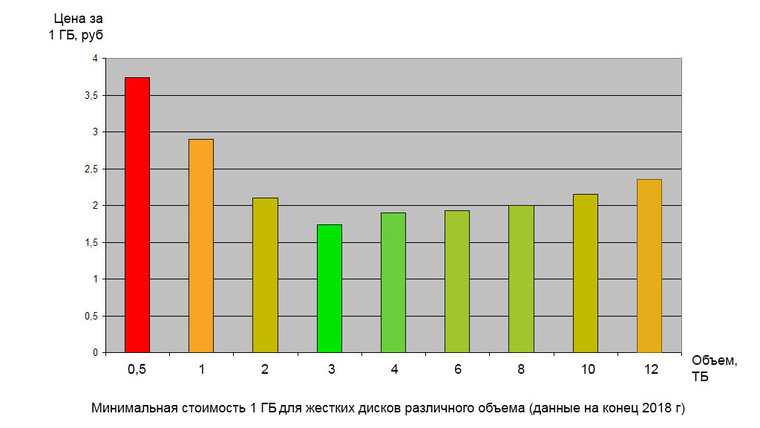
Как видно из графика, наименьшую цену за гигабайт имеют диски объемом 3-6 ТБ. Прицениваясь к диску объемом 10 ТБ и более, проверьте – не будет ли более выгодной покупка двух дисков меньшего объема? И уж совсем дорогой выходит гигабайт объема при покупке дисков в 1ТБ и менее.
При покупке HDD емкостью более 2 ТБ, убедитесь, что SATA-контроллер материнской платы вашего компьютера поддерживает жесткие диски объемом более 2,2 ТБ, и что у вас установлена операционная система с поддержкой GPT (GUID Partition Table — новый стандарт таблицы разделов жесткого диска, способный адресовать более 2 ТБ). Поддержка GPT реализована в Windows начиная с версии 7, в MAC OS с версии 10.6 и во всех современных дистрибутивах linux. Если какое-то из этих двух условий не выполняется, вы не сможете использовать более 2,2 ТБ вашего нового HDD.
Если же вы хотите, чтобы загрузка также производилась с нового жесткого диска, материнская плата должна иметь UEFI BIOS. Все современные материнские платы поддерживают диски большого размера, затруднения могут возникнуть только с «материнками», выпущенными до 2011 года.
Скорость вращения шпинделя оказывает прямое влияние на скорость чтения и записи данных с жесткого диска. Высокооборотные диски в среднем имеют большую скорость передачи данных, чем низкооборотные, но также они более шумные и потребляют больше энергии.
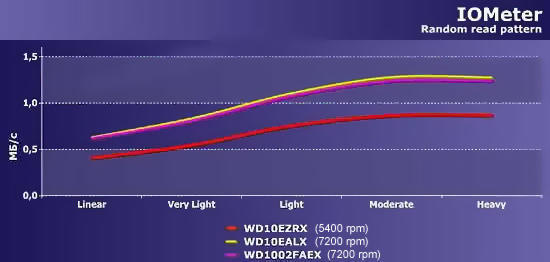
Однако сравнивать диски разных производителей только по этому параметру не стоит: скорость чтения/записи зависит не только от скорости вращения шпинделя, но и от скорости позиционирования головок, от схемотехники контроллера жесткого диска и т.д. Поэтому, если вам важна скорость доступа к данным, лучше обратить внимание непосредственно на скоростные характеристики.
Максимальная скорость передачи данных представляет собой максимально достижимую на данной модели скорость чтения/записи. Скорость эта достигается только при определенных условиях, в обычной работе такие скорости достигаются только при переписывании нефрагментированных (состоящих из последовательно расположенных на диске блоков) файлов большого объема; обычные скорости будут намного меньше.
Если использование диска предполагает работу с большим количеством мелких файлов, стоит обратить внимание на среднее время доступа и среднее время задержки – чем меньше будут эти параметры, тем быстрее головка диска позиционируется на новый файл и тем быстрее будет работа с мелкими или фрагментированными файлами.
Заполнение диска гелием позволяет уменьшить аэродинамические эффекты, тормозящие вращение дисков и приводящие к вибрации. В результате, гелиевые жесткие диски имеют меньшее энергопотребление и меньшую шумность по сравнению с обычными, заполненными воздухом – это особенно важно для высокооборотных HDD. Также это позволяет уменьшить толщину дисков, что ведет к росту быстродействия и объема (за счет большего количества дисков в HDD).
Однако, такие HDD дороже обычных и очень требовательны к качеству изготовления – при нарушении герметичности гелий быстро «утекает» из корпуса, и не предназначенные для работы в воздушной атмосфере диски быстро приходят в негодность.

Назначение жесткого диска, указанное производителем, может помочь в выборе, но опираться только на него не стоит, поскольку нет четких критериев, по которым можно однозначно определить назначение HDD. Кроме того, иногда указание какого-нибудь назначения является просто маркетинговой уловкой.
Тем не менее, на этот параметр следует обратить внимание, когда режим работы жесткого диска отличается от обычного. Например, если на HDD ведется непрерывная круглосуточная запись (видеосистема) или он работает круглосуточно с сильной загрузкой, постоянно выполняя операции записи и чтения (сервер).

Если диск приобретается для установки в RAID (массив жестких дисков повышенной надежности хранения данных), обратите также внимание на оптимизацию под RAID-массив.

Обычный жесткий диск при попытке чтения со сбойного кластера, повторяет эту попытку несколько раз, пытаясь восстановить данные. HDD типа «RAID Edition» при сбое попытку чтения не повторяет, а сразу сообщает RAID-контроллеру о «сомнительном» кластере – это позволяет избежать падения производительности при появлении сбойных участков на одном из дисков массива.
Поддержка NCQ также может ускорить работу с диском в некоторых случаях – HDD с поддержкой NCQ способен оптимизировать находящуюся в памяти очередь команд к диску. Например, если в очереди находится несколько команд позиционирования/чтения, контроллер жесткого диска упорядочит эту очередь так, чтобы минимизировать перемещение головки.
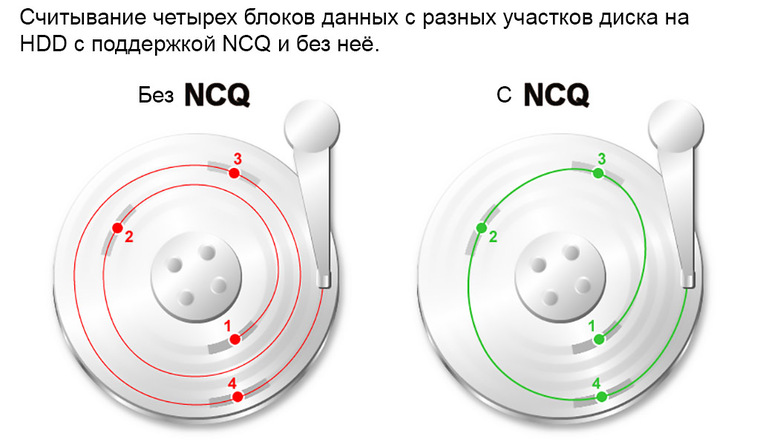
Объем кэш-памяти. Кэш-память используется для буферизации данных: перед записью на диск данные помещаются в неё, и, если они потребуются компьютеру в ближайшее время, они будут прочитаны не с поверхности диска, а прямо из кэш-памяти, что, разумеется, в разы быстрее. Наличие кэш-памяти значительно ускоряет работу с данными на жестком диске, особенно с часто используемыми — индексами, загрузочными записями, таблицами размещения файлов, и т.д.
Объем кэш-памяти влияет на скорость работы незначительно – минимального для современных жестких дисков объема кэша в 32 МБ вполне достаточно для хранения служебной информации о диске. Впрочем, если использование диска предполагает работу с часто использующимися мелкими файлами (системный диск, диск сервера) то лучше выбрать модель с кэшем побольше – это увеличит вероятность того, что нужный файл окажется в буфере и доступ к нему будет осуществлен в разы быстрее. Если диск используется для хранения файлов большого объема, то размер буфера на производительность особого влияния оказывать не будет.
Гибридный SSHD-накопитель в качестве кэша второго уровня использует твердотельный диск объемом в несколько ГБ. Поскольку скорость чтения данных с SSD намного выше, чем с HDD, это дает прирост производительности, если на диске расположены часто используемые данные. Такие диски можно использовать в качестве системных, на них можно располагать рабочие программы и базы данных – это даст заметный прирост производительности.

Интерфейс. Современные диски для передачи данных используют либо SATA третьего поколения, либо серверный SAS. HDD SATA можно подключать к контроллеру SAS, а наоборот – нет.
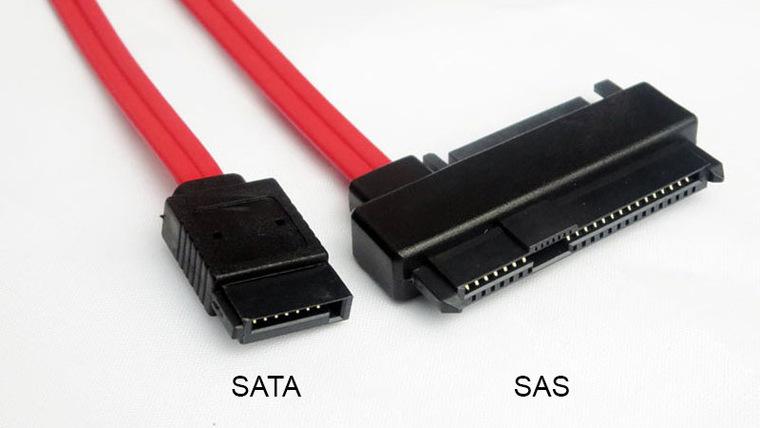
Пропускная способность интерфейсов SATA III и SAS различная – первый дает максимум 6 Гбит/с, второй – 12.
На уровень шума во время работы и в простое следует обратить внимание, если диск приобретается для домашнего компьютера или если вы не любите посторонних звуков во время работы. Некоторые диски создают при работе шум уровнем до 36 дБ – это можно сравнить с громкостью спокойного разговора.
То, что жесткие диски «боятся» ударов и вибраций – факт общеизвестный, но несколько преувеличенный – для закрепленных в корпусе компьютера HDD это не настолько важно, как для внешних жестких дисков. Большинство HDD способны без вреда для себя перенести падение на твердую поверхность с высоты 1″ (ударостойкость 40G) во время работы и с высоты более метра – в выключенном состоянии. Если же ваш компьютер испытывает в работе более серьезные нагрузки, выбирайте среди моделей с большей ударостойкостью.
Варианты выбора жестких дисков
Если вы хотите приобрести жесткий диск по минимальной цене, имейте в виду, что [url=»https://www.dns-shop.ru/catalog/17a8914916404e77/zhestkie-diski-35/?p=1&mode=list&f=2fo]HDD на 0,5 TБ хоть и стоят дешевле, но при этом гигабайт объема обойдется вам намного дороже, чем на жестком диске большей емкости. Лучше немного доплатить и приобрести диск на [url=»https://www.dns-shop.ru/catalog/17a8914916404e77/zhestkie-diski-35/?p=1&mode=list&f=2fv-2fx-2fy-2g6-2gh]1 ТБ или больше.

Если вы желаете получить максимум объема за минимум денег, выбирайте среди [url=»https://www.dns-shop.ru/catalog/17a8914916404e77/zhestkie-diski-35/?p=1&mode=list&f=2fy-2g6-2gh]жестких дисков на 3-6 ТБ – в этом диапазоне цена гигабайта объема самая низкая.
Купив [url=»https://www.dns-shop.ru/catalog/17a8914916404e77/zhestkie-diski-35/?p=1&mode=list&f=8yg2-bpj1-klos]HDD большого объема, вы надолго забудете о недостатке места на диске.

Если вы подбираете [url=»https://www.dns-shop.ru/catalog/17a8914916404e77/zhestkie-diski-35/?p=1&mode=list&f=frga]жесткий диск для сервера или [url=»https://www.dns-shop.ru/catalog/17a8914916404e77/zhestkie-diski-35/?p=1&mode=list&f=dwfu]видеосистемы, выбирайте среди моделей с соответствующим назначением.
RAID-массив способен гарантировать сохранение данных даже при полном разрушении одного из входящих в него жестких дисков. Для его создания предназначены HDD с оптимизацией под RAID-массив
